Gewilde Produkte
-
-
-
-
Noodsaaklike Photoshop-aksies
Pasgebore benodigdhede ™ Pasgebore baba-redigering van Photoshop-aksieset
$29.00 -
-
-
-
Ek kry baie vrae van klante oor hoe om dinge in Photoshop te doen. Ek gaan gereeld vrae stel van MCP-aksies kliënte en blogbesoekers. As u 'n vinnige vraag het oor Photoshop wat u wil beantwoord, stuur my 'n e-pos, en ek kan dit in 'n toekomstige bloginskrywing gebruik. As u baie vrae het oor langer onderwerpe, kontak my gerus vir meer inligting oor my MCP-een-vir-een-opleiding.
Vraag: "Soms maak ek veranderinge aan in Photoshop wat ek nie van hou nie en wat ek agteruit wil doen?"
Antwoord: Baie fotograwe gebruik die bevele "Ongedaan maak" of "Stap agteruit" in Photoshop. As u een stap teruggaan, is dit goed, maar ek verkies steeds die metodes wat ek u binnekort sal wys. As u u laaste stap vinnig wil ongedaan maak, in plaas van onder EDIT te gaan - en TERUG TE STEUN of TERUG te gaan, probeer dan die sneltoetssnitte, "Ctrl + Z" en "ALT + CTRL + Z" (of op 'n Mac - "Command + Z ”of“ Command + Option + Z ”
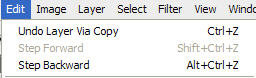
Nou vir die effektiewer manier om agteruit te gaan - "Die GESKIEDENISPALET."
Om u GESKIEDENISPALET op te trek, gaan onder VENSTER - en GESKIEDENIS AFSKRYF.
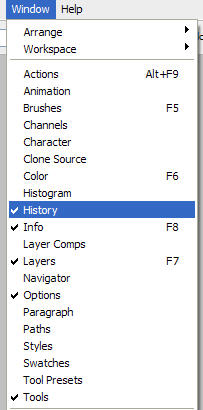
Sodra u dit doen, het u 'n geskiedenispalet soos hier aangedui.
U klik letterlik op die stap waarna u wil teruggaan. By verstek kry u 20 geskiedenisstate. U kan meer byvoeg deur u voorkeure te verander voordat u dit wysig, maar hoe meer toestande, hoe meer geheue. Ek hou myne by verstek. U kan u oorspronklike prentjie boaan sien - en u kan daarop klik om van voor af met u redigering te begin. Maar wat as 20 nie genoeg is nie, of wat as u 'n paar verskillende dinge met u foto wil probeer, soos 'n kleurpop-aksie en 'n swart-en-wit weergawe? Dit is waar Snapshots handig te pas kom.
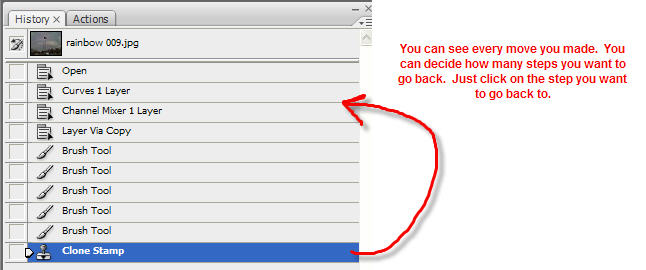
Om 'n kiekie te maak is maklik. U kliek net op die kamera-ikoon onderaan die palet. Dit neem 'n "momentopname" van u foto presies waar u is in u redigeringsproses.
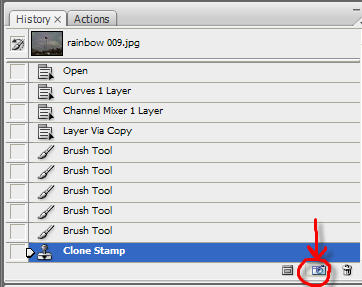
U kan elke momentopname hernoem of die standaard "momentopname1" en dan "2" ensovoorts gebruik.
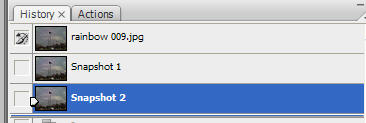
Hier is 'n voorbeeld van 'n tipiese tyd waarin ek 'n momentopname sou gebruik.
Ek gebruik my Quickie Collection-aksies om 'n foto te redigeer. Ek gebruik 'Crackle' en dan 'Under Exposure Fixer'. Ek hou van hierdie basisbewerking, maar nou wil ek 'n paar kleuraksies probeer: "Color Sensation" en "Night Color" om te sien waarvan ek die beste hou. Dus maak ek 'n momentopname na die gebruik van 'Crackle' en 'Under Exposure Fixer'. Ek hernoem dit gewoonlik, sodat ek weet wat ek tot op daardie stadium gedoen het. Dan kan ek een van daardie ander aksies uitvoer. Maak 'n nuwe momentopname en noem dit met die aksienaam. Gaan dan terug na die eerste kiekie. Begin die tweede kleuraksie en maak 'n momentopname. Dan kan ek op die verskillende kiekies klik om te vergelyk en te sien wat ek verkies. Dit werk uitstekend wanneer u verskeie aanwysings het waarna u 'n foto wil neem, nadat u basiese werk gedoen het wat u wil behou, ongeag wat u die res van die omskakeling doen.
Om pret te hê "Snapping." Ek hoop dat u hierdie wenk net so nuttig sal vind soos ek.
Geen kommentaar
Laat 'n boodskap
Jy moet wees aangemeld om 'n kommentaar te kan lewer.







































oke, die wenk van die kiekie is wonderlik, ek kan soveel keer nie ver genoeg teruggaan om ongedaan te maak wat ek wou hê nie. dankie vir die wenk.
Dit is 'n wonderlike wenk! Ek gebruik die geskiedenispalet, maar ek het nie geweet van die momentopname nie! Ek sal dit verseker gebruik! Dankie!
As u dus in die geskiedenispalet gaan en op die stap klik waarna u wil teruggaan, kan u die stap verwyder sonder om elke stap daarna te verwyder?
Dit was goeie inligting! 🙂 Dankie! Ek het die geskiedenispalet gebruik, maar het geen idee gehad van die snap shot-opsie nie! Jy is die beste! :)Weereens dankie -
Dankie vir die goeie wenke. Ek sal graag wil leer hoe om 'n foto in Photoshop te kantel en hoe om die wit agtergrond heeltemal wit te kry.